Teil 1: Was ist das BIOS-Passwort?
Das BIOS sichert die wichtigsten grundlegenden Ein- und Ausgabeoperationen des Computers, den Selbsttest nach dem Start und den System-Selbststartprozess. Das BIOS-Passwort wird auf dem Mainboard eingestellt, um die verschlüsselten Authentifizierungsinformationen der BIOS-bezogenen Einstellungen zu schützen.
Windows-Benutzer, die ein BIOS-Passwort festgelegt haben, müssen das Passwort authentifizieren, wenn sie die BIOS-Einrichtungsoberfläche betreten oder sich beim Betriebssystem des Computers anmelden. Die grundlegenden Funktionen des BIOS-Passworts sind:
- Andere davon abhalten, die BIOS-Einstellungen willkürlich zu ändern, um den normalen Betrieb des Computers zu gewährleisten.
- Andere daran hindern, den Computer zu verwenden, um die Ressourcen im Computer zu schützen.
Es gibt zwei Arten von Passwörtern, die im BIOS festgelegt werden können: das Benutzerpasswort und das Administratorpasswort. Diese beiden Passwörter werden auf unterschiedliche Weise festgelegt und können jeweils die BIOS-Einstellungen des Systems und das Betriebssystem sperren.
Teil 2: BIOS-Passwort löschen ohne kostenlose Tools
Auf dem aktuellen Markt gibt es drei Hauptmethoden, um das BIOS-Passwort im Falle eines vergessenen BIOS-Codes zu entfernen:
Lösung 1: Physische Entladung
Desktops können das Passwort in der Regel durch CMOS-Entladung oder Ändern des Jumpers zurücksetzen.
1) CMOS-Entladung:
Die CMOS-Entladung erfolgt, wenn die Stromversorgung getrennt ist. Dabei wird durch Entfernen der CMOS-Knopfzelle auf dem Mainboard und Abschalten der Stromversorgung von COMS der im BIOS installierte Parameter gelöscht, sodass das Passwort nicht verfügbar ist.
Tipps:
Unterschiedliche Mainboard-Batterien sind unterschiedlich, die folgenden Zahlen sind nur Beispiele:

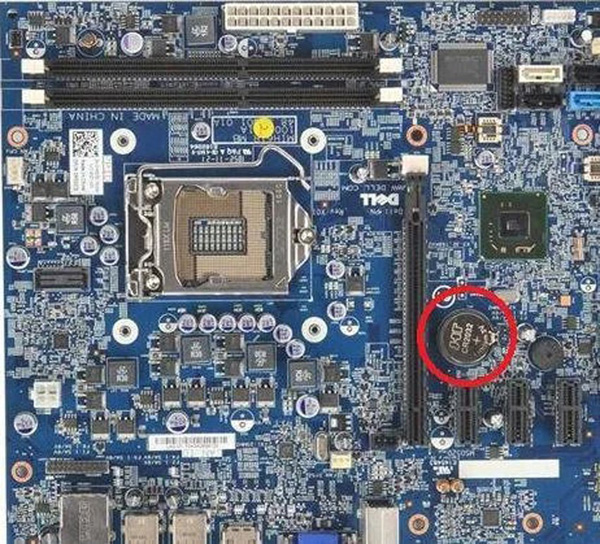
Bitte beachte, dass CMOS nur einen geringen Strom benötigt, um die gespeicherten Daten aufrechtzuerhalten, und der CMOS-Stromversorgungskreislauf hat im Allgemeinen einen Kondensator, dessen gespeicherte Energie die Stromversorgung lange aufrechterhalten kann. Daher könnte diese Methode nicht sofort wirksam sein. Es wird daher empfohlen, mindestens fünf Minuten oder länger zu warten, nachdem die Batterie entfernt wurde, bevor sie wieder eingesetzt wird.
2) Jumper ändern:
Viele neue Arten von Mainboards verwenden jetzt Flash-Chips, um BIOS-Informationen zu speichern. Das reine Entladen des CMOS setzt möglicherweise nicht das Passwort zurück. Dann können die BIOS-Informationen durch Ändern des Jumpers zum Löschen des Passworts zurückgesetzt werden.
Überprüfe das Mainboard-Handbuch oder suche nach dem Jumper auf dem Mainboard mit der Aufschrift PWD, CLEAR CMOS, CLEAR, CLR oder PASSWORD. Der Jumper befindet sich normalerweise in der Nähe des BIOS-Flash-Chips.

Normalerweise ist die Jumperkappe an den Pins "1" und "2" angebracht. Um diesen Jumper zum Entladen zu verwenden, ziehe zuerst die Jumperkappe von den Pins "1" und "2" ab und befestige sie dann an den Pins "2" und "3", um sie zu verbinden. Die verschiedenen Einstellungen des Benutzers im BIOS können gelöscht und die BIOS-Informationen können nach einer kurzen Verbindung auf den werkseitigen Standardzustand des Mainboards zurückgesetzt werden.
Die Durchführung einer physischen Entladung ist mit bestimmten Schwierigkeiten und Risiken von Hardwarebeschädigungen verbunden und kann zum Verlust des Garantierechts für das Hardwaregerät führen. Bitte verwende sie mit Vorsicht.
Lösung 2: MS-Dos-Befehlszeile
Das BIOS-Passwort kann durch DOS-Befehle gelöscht werden. Das Ausführen-Fenster kann durch Win+R geöffnet werden. Gib dann den Befehl "cmd" ein und gib DEBUG (ein Programm, das mit DOS geliefert wird) ein, um Daten an die Ports 70h und 71h zu senden. Dadurch können die BIOS-Einstellungen gelöscht werden, wie folgt:
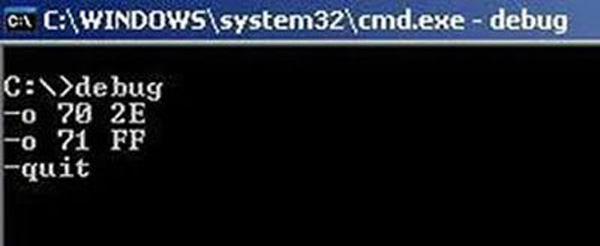
Hierbei ist zu beachten, dass jede Marke von Computern, die DOS-Befehle zum Löschen des BIOS-Passworts verwendet, zwangsläufig unterschiedlich ist, und das Schema erfordert, dass du dich beim Betriebssystem anmeldest.
Lösung 3: Service-Tag (Hersteller-Backdoors)
Für einige vorproduzierte Mainboards hat der Hersteller ein Superpasswort festgelegt (normalerweise im Mainboard-Handbuch enthalten), das das BIOS-Passwort des vereinheitlichten Modell-Mainboards entsperren kann. Dies wird von den Wartungstechnikern des Herstellers verwendet, wenn sie das Produkt zurücksenden. Diese Methode hat jedoch viele Sicherheitsprobleme und ist nur für einige frühe Modelle von Mainboards geeignet.
Tipps:
Hier findest du das "Super Passwort" einiger Mainboard-Marken:
https://www.computerhope.com/issues/ch000451.html
Und der sogenannte "Service Tag" ist: Der Computer wird (Hash) eine Zeichenfolge basierend auf dem vom Benutzer im Falle des Vergessens des BIOS-Passworts festgelegten Passwortes berechnen, wenn der Benutzer das BIOS-Passwort mehrmals hintereinander falsch eingibt. Der Benutzer kann diese Hash-Werte an den Kundendienst der Hersteller senden (vorausgesetzt, dass Anmeldeinformationen usw. den Herstellern vorgelegt werden).
Die nach mehrmaligem Eingeben falscher Passwörter zurückgegebene Zeichenfolge lautet wie folgt:
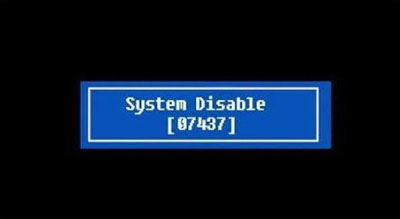
Dann kann der Kundenservice ein Passwort durch den Hash-Wert berechnen, das nicht das vom Benutzer festgelegte Originalpasswort ist, aber das BIOS-Passwort entschlüsseln kann.
Teil 3: BIOS-Passwort löschen mit kostenlosen Tools
Lösung 1: BIOS-Passwortwiederherstellung für Laptops
Webseite: bios-pw.org
Die "BIOS-Passwortwiederherstellung für Laptops", basierend auf der Service-Tag-Methode, ist eine Webseite, die Benutzern hilft, BIOS-Passwörter abzurufen. Benutzer können ihren Hash-Wert auf der Website eingeben, und der Server wird automatisch den entsprechenden Service-Tag-Wert gemäß dem Format und Wert des Hash abgleichen und berechnen, um dem Benutzer ein Feedback zu geben.
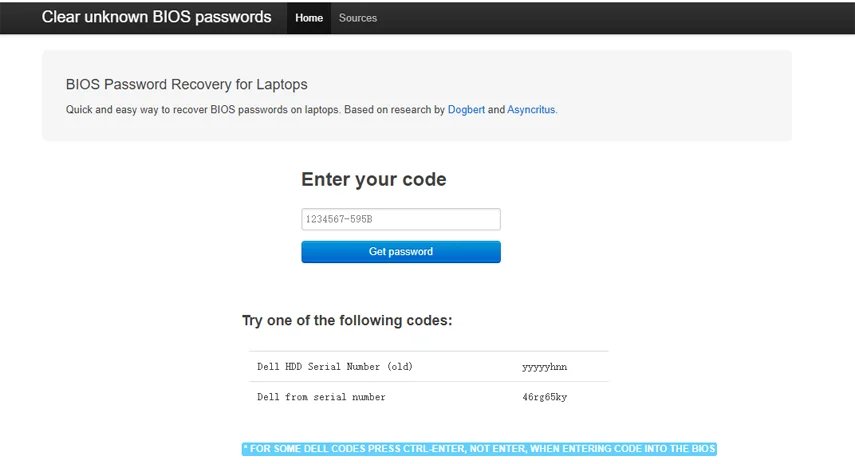
Lösung 2: PC CMOS Cleaner
Webseite: SoftSea.com
PC CMOS Cleaner ist eine Anwendung, die das Abrufen, Löschen des BIOS-Passworts und Zurücksetzen des BIOS-Status unterstützt. Der Benutzer muss PC CMOS Cleaner als ISO-Image auf CD/DVD oder USB kopieren, um ein Medium zu erstellen, und sie auf dem PC über das Medium starten.
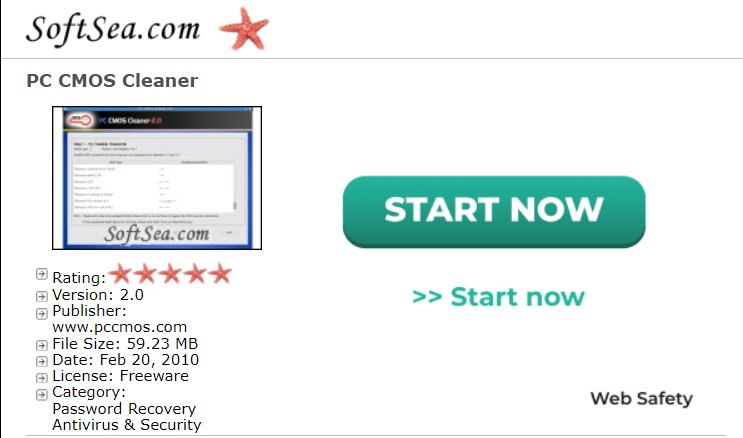
Lösung 3: CMOS De-Animator
Webseite: Bojinjr.com
CMOS De-Animator ist eine Open-Source-Anwendung, die von einem einzelnen Entwickler unterstützt wird und von Windows 9x/NT bis Windows 10 unterstützt wird. Es kann als Unterstützung für Backups, Speicherung und Zurücksetzen von CMOS-Informationen dienen.
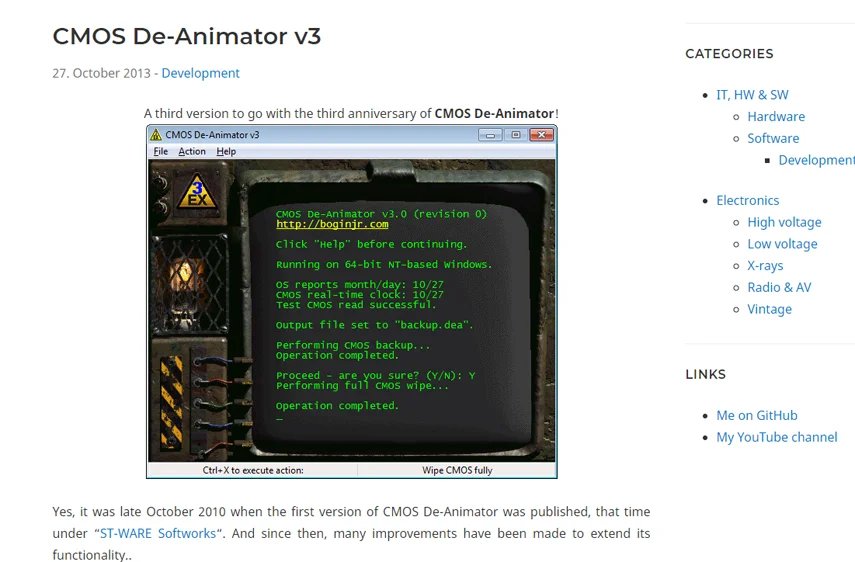
Lösung 4: BIOS320
Webseite: packetstormsecurity.com
Bios kann einige der häufigsten BIOS-Passwörter decodieren (einschließlich verschiedener BIOS-Versionen von IBM, American Megatrends Inc, Award und Phoenix). Bios kann auch IBM-Standard- und CMOS-Einstellungen speichern und wiederherstellen.
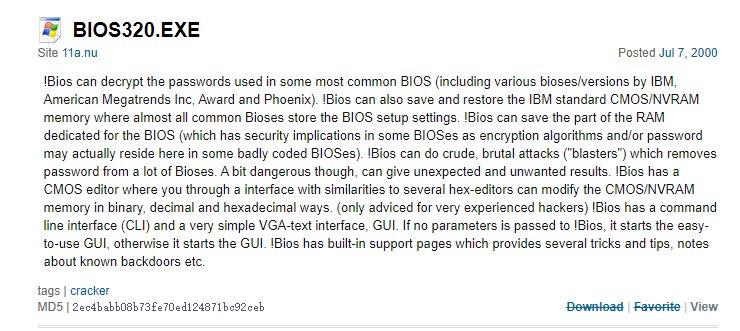
Lösung 5. CmosPwd
Webseite: cgsecurity.org
CmosPwd kann zum Entschlüsseln von CMOS-Passwörtern verwendet werden, während seine Produktseite auch eine Vielzahl von detaillierten BIOS-Passwort-Abruf-/Entfernungsplänen und externen Links bereitstellt.
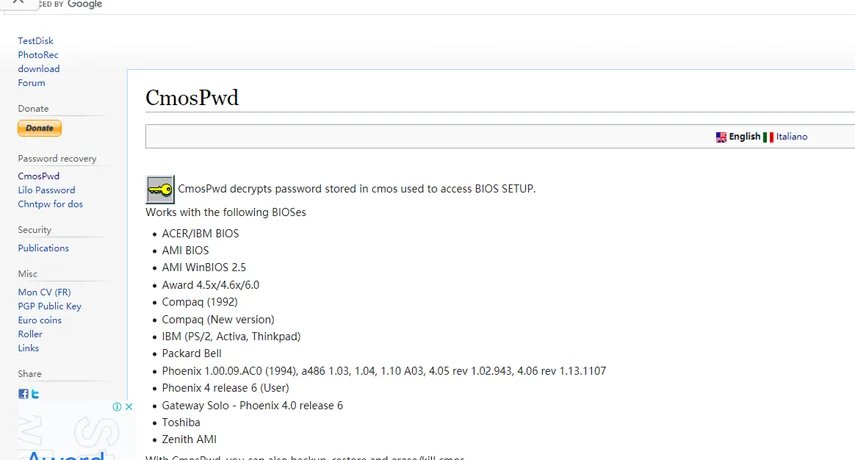
Haftungsausschluss:
PassFab versucht, genaue Methoden zum Entschlüsseln von BIOS-Passwörtern in diesem Text zu unterstützen, übernimmt jedoch keine Garantie für deren Genauigkeit, Vollständigkeit und Zuverlässigkeit. Du bist allein verantwortlich für Computersysteminfektionen und Datenverluste, die durch die Verwendung der Methoden im Text beim Entschlüsseln von BIOS-Passwörtern verursacht werden. Bitte kontaktiere uns, wenn dies eine Verletzung für dich darstellt.
Alle hierin nicht ausdrücklich gewährten Rechte sind vorbehalten.